Cara Setting Access Point 2024
Senin, 28 Oktober 2024
Tulis Komentar
Bagi anda yang sedang mencari bagaimana cara setting Access Point, tenang saja karena di artikel ini kami sudah menyediakan pembahasannya untuk anda.
Pengguna Smartphone saat ini tentu sudah terbiasa menggunakan internet, terutama anda yang sering menggunakan wifi gratisan tentu sudah tidak asing mendengar istilah Access Point.
Singkatnya, Access Point merupakan perangkat yang menjembatani koneksi anda dengan internet atau yang biasa dikenal dengan Wireless Access Point atau Wifi.
Bagi anda yang sudah menghabiskan banyak uang harga pasang wifi, penting diketahui bagaimana cara melakukan setting Access Point.
Untuk mengetahui cara setting access point anti ribet, anda bisa terus menyimak pembahasan lengkapnya dalam ulasan dibawah ini.
Apa Itu Access Point?
 |
| Apa Itu Access Point? |
Sebelum membahas bagaimana cara setting Access Point, alangkah baiknya jika mengetahui dahulu pengertia dari Access Point itu sendiri.
Access Point adalah perangkat dalam jaringan komputer yang menciptakan jaringan lokal nirkabel atau WLAN (Wireless Local Area Network).
Untuk memancarkan sinyal wifi pada area tertentu, biasanya perangkat ini akan dihubungkan dengan router, hub atau switch melalui kabel Ethernet.
Access Point sendiri membuat perangkat bisa terhubung dengan jaringan lokal yang sudah terkonfigurasi.
Beberapa komponen yang dimilikinya, yaitu antena dan transceiver!
Kedua komponen itu berfungsi untuk memancarkan dan menerima sinyal internet dari Client server atau sinyal internet yang sedang menuju Client server.
Access Point tidak bisa mengatur aliran data seperti Router dan hanya akan menyambungkan atau tidak menyambungkan suatu perangkat yang mencoba untuk terhubung dengan jaringan.
Tentu dengan berdasarkan benar atau tidaknya password yang diberikan pengguna perangkat.
Fungsi utama dari Access point adalah mengizinkan atau menolak perangkat yang mempunyai akses wifi seperti Laptop, HP dan lainnya untuk terhubung dengan satu jaringan lokal yang saja.
Adapun fungsi lain dari Access Point yang lebih rinci, diantaranya yaitu sebagai berikut:
Dibawah ini akan kami uraikan jenis-jenis dari Access Point yang perlu diketahui, diantaranya yaitu sebagai berikut:
Biasanya bisa ditemukan di kafe atau tempat-tempat yang biasanya digunakan oleh anak mudah untuk singgah.
Ketika akan menyambungkan pada perangkat, di layar akan muncul permintaan memasukkan Password yang sesuai dengan pengaturan password awal.
Kalau password yang dimasukkan sudah benar, maka perangkat akan secara otomatis terkoneksi dengan internet yang tersedia.
Jalur data yang disediakan oleh Access Point adalah jalur data sinyal RF atau radio Frekuensi yang dibentuk oleh wifi dengan jalur elektrik pada kabel Ethernet.
Tanpa berlama-lama lagi, langsung saja simak langkah-langkah cara setting Access Point dengan mudah yang bisa diikuti sebagai panduan! Detailnya yaitu sebagai berikut:
Access Point atau (AP) merupakan perangkat dalam jaringan komputer yang menciptakan jaringan lokal nirkabel atau WLAN dan banyak lainnya.
Walau begitu, ada kelebihan dan kekurangan AP dalam penggunaannya dan hal ini perlu diketahui supaya anda bisa menentukan pilihan dalam menggunakan perangkat ini atau tidak.
Lalu, apa saja kelebihan dan kekurangan dari Access Point? Simak selengkapnya dalam ulasan dibawah ini.
Itulah beberapa kelebihan dan kekurangan Access Point yang perlu diketahui, sekarang pilihan ada ditangan anda apakah akan tetap menggunakan AP atau sebaliknya.
Setelah mengetahui kelebihan dan kekurangannya, maka anda tinggal memaksimalkan penggunaan supaya menjadi lebih baik.
Sebelum melakukan setting access point, anda bisa memilih jenis Access Point yang sesuai dengan kebutuhan dalam menggunakan internet.
Pastikan juga anda sudah memahami tahapan diatas agar tidak salah melakukan settingan untuk wifi anda. Sekian dan semoga bermanfaat.
Access Point tidak bisa mengatur aliran data seperti Router dan hanya akan menyambungkan atau tidak menyambungkan suatu perangkat yang mencoba untuk terhubung dengan jaringan.
Tentu dengan berdasarkan benar atau tidaknya password yang diberikan pengguna perangkat.
Fungsi Access Point
 |
| Fungsi Access Point |
Untuk melanjutkan pembahasan ke cara setting access point, baiknya jika anda mengetahui apa saja fungsi dari Access Point tersebut.
Fungsi utama dari Access point adalah mengizinkan atau menolak perangkat yang mempunyai akses wifi seperti Laptop, HP dan lainnya untuk terhubung dengan satu jaringan lokal yang saja.
Adapun fungsi lain dari Access Point yang lebih rinci, diantaranya yaitu sebagai berikut:
- Berfungsi sebagai penyebar sinyal internet kepada perangkat yang terhubung via gelombang radio, semakin baik sinyalnya maka area jangkauan juga akan semakin luas (Ukuran sinyal biasanya dituliskan dalam satuan dBm atau mW).
- Sebagai Hub, AP akan menghubungkan jaringan lokal yang menggunakan kabel dengan jaringan nirkabel atau wireless.
- Bisa digunakan untuk mengtur IP Address secara otomatis terhadap perangkat yang terhubung.
- Dilengkapi dengan fitur keamanan WEP atau WAP yang biasa disebut dengan Shared Key-Authentication, dan bisa digunakan sebagai pengaman.
- Mengatur akses yang didapatkan suatu perangkat, akses tersebut bisa diatur berdasarka MAC Address (Media Access Control) yang merupakan identifikasi unik yang dimiliki oleh Network Card perangkat.
Jenis-Jenis Access Point
 |
| Jenis-Jenis Access Point |
Agar ketika menerapkan cara setting Access Point anda bisa melakukannya dengan benar, anda perlu tahu beberapa jenis dari Access Point.
Dibawah ini akan kami uraikan jenis-jenis dari Access Point yang perlu diketahui, diantaranya yaitu sebagai berikut:
1. Indoor
Biasanya digunakan di sebuah ruangan dan area jangkauannya tidak terlalu jauh, hanya terbatas di ruangan itu saja (Sempit).Biasanya bisa ditemukan di kafe atau tempat-tempat yang biasanya digunakan oleh anak mudah untuk singgah.
2. Outdoor
Berada di luar ruangan, mempunyai ruang lingkup yang cukup luas dan biasanya digunakan pada areak kampus dan tempat lainnya.3. Router
Bisa digunakan Indoor dan juga Outdoor namun sebagian besarnya digunakan untuk membuat Server-Client.Cara Setting Access Point
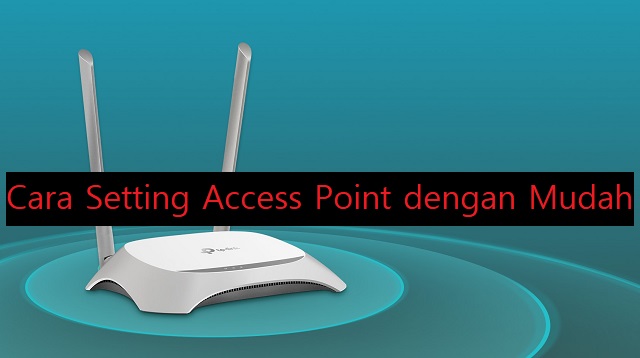 |
| Cara Setting Access Point |
Access Pint adalah perangkat keras jaringan komputer yang bisa bekerja pada perangkat yang sedang mencoba mengakses jaringan internet.
Ketika akan menyambungkan pada perangkat, di layar akan muncul permintaan memasukkan Password yang sesuai dengan pengaturan password awal.
Kalau password yang dimasukkan sudah benar, maka perangkat akan secara otomatis terkoneksi dengan internet yang tersedia.
Jalur data yang disediakan oleh Access Point adalah jalur data sinyal RF atau radio Frekuensi yang dibentuk oleh wifi dengan jalur elektrik pada kabel Ethernet.
Tanpa berlama-lama lagi, langsung saja simak langkah-langkah cara setting Access Point dengan mudah yang bisa diikuti sebagai panduan! Detailnya yaitu sebagai berikut:
- Pertama, siapkan perangkat Access Point yang anda punya.
- Selanjutnya, pasang antena, kabel power, kabel LAN pada Access Point dan menghubungkannya ke PC atau Komputer (Pastikan anda memasangnya dengan benar.
- Setelah itu, setting IP Address dengan masuk pada control panel network connection dan pilih internet protocol TCP/IP.
- Lalu, klik bagian Properties dan pilih Use the Following IP Address.
- Periksalah apakah sudah terkoneksi dengan benar dengan klik Start-Run, ketik CMD dan tekan enter.
- Setelah masuk ke Command Prompt, masukkan IP Address untuk memancing IP Address yang ada.
- Anda bisa melihat IP Address saat sudah muncul kalimat "Replay From" yang ada pada bagian bawah Access Point.
- Kemudian lakukan setting dengan membuka browser dan ketikkan IP Address Point yang sudah ditentukan sebelumnya, tekan Enter.
- Lanjut! Masukkan Username dan Password pada kolom yang tersedia dan tekan enter.
- Setelah itu, lakukan setting pada halaman Access Point.
- Masuk ke tab Network dan lakukan beberapa pengaturan standar, lalu klik.
- Lakukan setting SSID, Region dan Mode dengan masuk ke tab Wireless! Setelah selesai klik "Save".
- Masuk ke Wireless Mode dan pilih bagian Access Point > Checklist Enable SSID Broadcast, dan tekan "Save".
- Terakhir, masuk ke DHCP dan pilih Enable lalu klik Save.
- Selesai! Semoga bermanfaat.
Kelebihan dan Kekurangan Access Point
 |
| Kelebihan dan Kekurangan Access Point |
Seperti yang sudah kami bahas diatas (Apa itu Access Point, Fungsi, Jenisnya dan Cara setting Access Point).
Access Point atau (AP) merupakan perangkat dalam jaringan komputer yang menciptakan jaringan lokal nirkabel atau WLAN dan banyak lainnya.
Walau begitu, ada kelebihan dan kekurangan AP dalam penggunaannya dan hal ini perlu diketahui supaya anda bisa menentukan pilihan dalam menggunakan perangkat ini atau tidak.
Lalu, apa saja kelebihan dan kekurangan dari Access Point? Simak selengkapnya dalam ulasan dibawah ini.
1. Kelebihan AP
Adapun kelebihan dari Access Point, diantaranya yaitu:- Sistem AP bisa melayani banyak PC.
- Dengan AP, pengaturan PC Client lebih mudah dan cepat mengetahui adanya komputer yang memancarkan sinyal AP untuk masuk ke dalam Network.
- Kalau menggunakan hardware khusus, anda tidak membutuhkan PC yang berjalan 24 jam untuk melayani network dan security-nya lebih terjamak.
2. Kekurangan AP
Adapun kekurangan dari Access Point, diantaranya yaitu:- Masih mempunyai konfigurasi yang lemah.
- Masih menggunakan tipe enkripsi WEP (Wired Equivalent Privacy) dan mudah diretas.
- Keamanan yang tidak selalu kuat.
Itulah beberapa kelebihan dan kekurangan Access Point yang perlu diketahui, sekarang pilihan ada ditangan anda apakah akan tetap menggunakan AP atau sebaliknya.
Setelah mengetahui kelebihan dan kekurangannya, maka anda tinggal memaksimalkan penggunaan supaya menjadi lebih baik.
Akhir Kata
Itulah pembahasan lengkap seputar cara setting access point dengan mudah dan tidak ribet yang bisa anda jadikan panduan.Sebelum melakukan setting access point, anda bisa memilih jenis Access Point yang sesuai dengan kebutuhan dalam menggunakan internet.
Pastikan juga anda sudah memahami tahapan diatas agar tidak salah melakukan settingan untuk wifi anda. Sekian dan semoga bermanfaat.
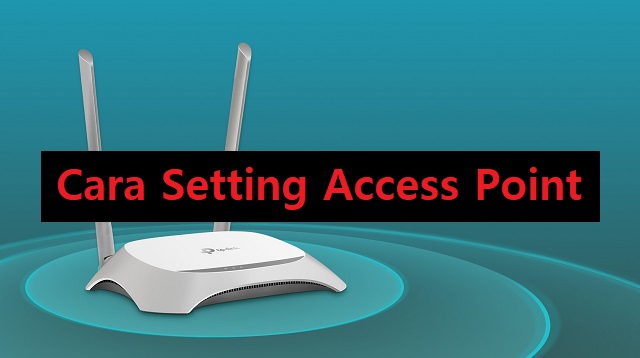
Tidak ada komentar:
Posting Komentar